Trên iOS 10 có một tính năng thú vị mà không phải ai cũng quan tâm đến đó chính là ‘Giờ đi ngủ’ (Bedtime). Tính năng này gần giống với tính năng báo thức của hầu hết các smartphone hiện nay nhưng cũng có vài điểm khác đủ để chúng ta nhận ra.
Sơ lược về ‘Giờ đi ngủ’
Giờ đi ngủ là một tính năng có trên iOS 10 trở lên, nó sẽ giúp bạn thông báo khi nào cần đi ngủ theo một mốc thời gian mà bạn đã cài đặt.
Ngoài ra ‘Giờ đi ngủ’ còn xây dựng cho bạn một biểu đồ hình cột thể hiện các ngày trong tuần cùng với mức thời gian mà bạn đã ngủ, để từ đó có thể giúp bạn cải thiện được giấc ngủ của mình như đi ngủ và dậy đúng giờ hơn.
Không giống như báo thức, ‘Giờ đi ngủ’ có một âm báo nhẹ nhàng, không quá ồn ào nhưng đủ để đánh thức bạn một cách tự nhiên nhất. Từ đó tạo thói quen dậy đúng giờ.
Tại sao nên dùng tính năng này?
Không phải tự nhiên mà Apple họ thêm tính năng này vào. Người dùng chúng ta luôn làm việc một cách ‘mù quáng’ và hầu hết đều bỏ bê việc chăm sóc bản thân mình. Chính vì điều đó mà những ứng dụng theo dõi và chăm sóc sức khỏe ra đời, bản thân Apple cũng có riêng một ứng dụng “Sức khỏe” (Health) trên các thiết bị iPhone chạy iOS 8 trở lên để giúp người dùng chúng ta quan tâm đến sức khỏe của mình hơn.
Ngủ và thức dậy đúng giờ sẽ giúp cơ thể chúng ta thỏa mái sau một ngày làm việc mệt mỏi, nếu duy trì được thói quen này, không những bạn sẽ có được một sức khỏe tốt mà còn có thể kéo dài được tuổi thọ nữa đấy.
Hướng dẫn thiết lập ‘Giờ đi ngủ’
Các bước để thiết lập tính năng này cũng rất là đơn giản, chỉ vời vài thao tác là xong ngay. Nếu bạn chưa biết, hãy xem hướng dẫn bên dưới.
1. Từ màn hình chính, hãy mở ứng dụng Đồng hồ (Clock).
2. Tiếp theo, bạn hãy chuyển sang tab ‘Giờ đi ngủ’ (Bedtime) ở thanh doc bên dưới ứng dụng. Tại đây bạn sẽ được Apple giới thiệu sơ qua tính năng này. Nhất “Bắt đầu” (Start) để thiết lập.

3. Ứng dụng sẽ hỏi bạn muốn thức dậy vào lúc mấy giờ. Kéo hai thanh điều khiển để chọn mức giờ phù hợp với bạn. Ở đây mình sẽ chọn 7:00.
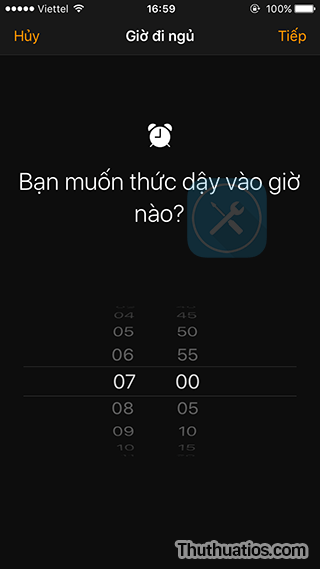
4. Nếu bạn muốn tính này được bật cho cả tuần thì bỏ qua bước này và nhấn vào nút “Tiếp” (Next) ở góc trên bên phải màn hình. Còn nếu bạn muốn loại bỏ ngày nào đó mà bạn muốn ‘ngủ nướng’ thì chỉ việc nhấn vào ác biểu tượng “T2”, “T3”,…tương ứng với thứ 2 và thứ 3.
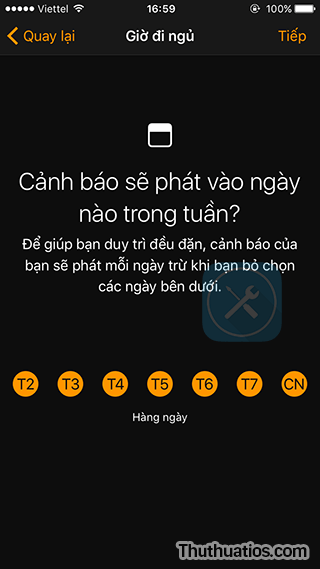
5. Tiếp tục, bạn sẽ được hỏi là muốn ngủ mấy tiếng trong một đêm. Apple khuyên người lớn nên ngủ từ 7 – 8 tiếng cho mỗi đêm. Mình sẽ chọn 8 tiếng :D nhấn “Tiếp” (Next) để chuyến sang bước tiếp theo.
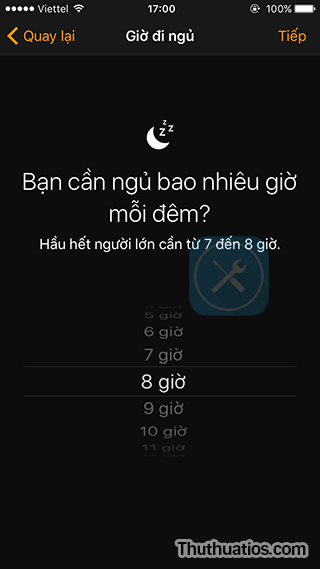
6. Ở bước này, bạn sẽ chỉnh mức thời gian mà bạn muốn điện thoại của mình nhắc nhở trước khi đi ngủ. Chúng ta có các tùy chọn như “Lúc đi ngủ” (thông báo đúng giờ đi ngủ mà bạn đã thiết lập) cho đến “Trước 1 giờ” (thông báo sẽ hiện trước 1 giờ để bạn chuẩn bị cho giấc ngủ của mình).
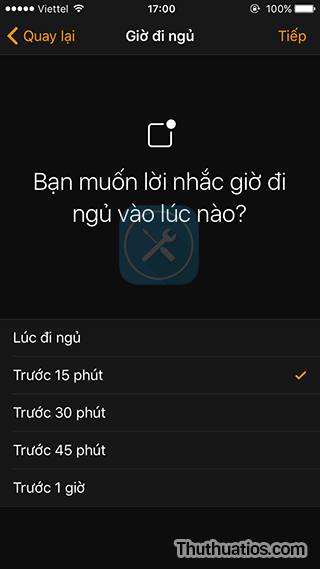
7. Nhấn “Tiếp” (Next) để chuyển sang bước chọn âm báo mà bạn muốn nghe khi thức dậy. Âm báo ở đây mình thấy nó rất nhẹ nhàng, nhiều khi ngủ say quá mình còn thấy nó có hiệu quả ngược lại là ru ngủ mình thêm :P

8. Sau khi thiết lập xong, ứng dụng sẽ nhắc nhở bạn hãy cố gắng duy trì các thanh màu vàng đều nhau bằng cách đi ngủ đúng giờ và dậy khi được báo.

9. Giao diện chính (bên trái) khi bạn bật tính năng này lên. Bạn có thể tắt hoặc bật nó ở nút màu xanh lá trên đầu. Kéo thanh màu vàng để điều chỉnh nhanh lại thời gian ngủ (ở đây là điều chỉnh lại thời gian đi ngủ và thức dậy, khoảng thời gian mà bạn ngủ không thay đổi).
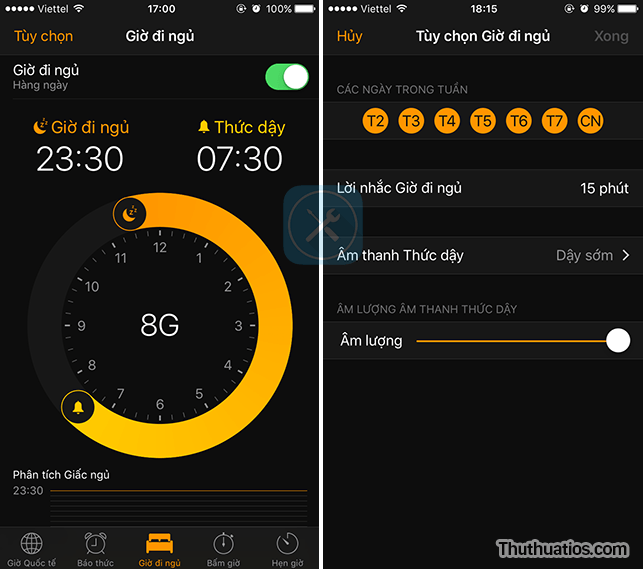
Hình bên phải là phần để bạn tùy chỉnh lại các thiết lập lúc nãy bằng cách nhấn vào “Tùy chọn” (Options) ở góc trên bên trái màn hình.
Vậy là xong! từ giờ trở đi, điện thoại của bạn sẽ quan tâm bạn hơn bằng cách nhắc nhở bạn bạn đi ngủ đúng giờ rồi đó :D
Nếu bạn thấy bài viết này hữu ích, hãy chia sẻ nó và đừng quên bình chọn 5 sao ở góc bên dưới nha :D


Bình luận